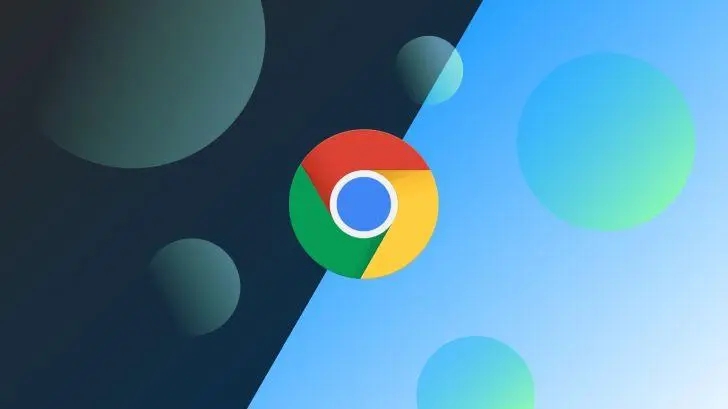
# 如何在谷歌浏览器中删除不必要的扩展
在当今互联网使用的日常生活中,浏览器扩展为我们提供了诸多便利。然而,随着时间的推移,我们可能会安装过多的扩展,造成浏览器的减速、功能混乱,甚至可能影响安全性。因此,定期清理不必要的扩展是保持浏览器运行流畅的重要一环。本文将为您详细介绍如何在谷歌浏览器中删除不必要的扩展。
## 第一步:打开谷歌浏览器
首先,确保您已安装最新版本的谷歌浏览器。打开浏览器后,您会看到熟悉的用户界面。接下来,我们需要进入扩展管理页面。
## 第二步:访问扩展管理页面
1. **点击右上角的菜单图标**:在浏览器右上角,您会看到一个三点垂直排列的菜单按钮。点击它以展开下拉菜单。
2. **选择“更多工具”**:在下拉菜单中,找到并悬停在“更多工具”选项上,将会出现一个子菜单。
3. **点击“扩展程序”**:在子菜单中选择“扩展程序”,这将打开扩展管理页面,您将在这里看到所有已安装的扩展程序的列表。
## 第三步:浏览已安装的扩展
在扩展管理页面中,您将看到每个扩展的详细信息,包括扩展的名称、图标、描述及其状态。根据您的需求,您可以一一浏览这些扩展,决定哪些是您需要的,哪些是可以删除的。
## 第四步:删除不必要的扩展
1. **找到不必要的扩展**:浏览扩展列表,识别出您认为不再需要的扩展。
2. **点击“删除”按钮**:每个扩展旁边都有一个“删除”按钮。点击这个按钮,系统会弹出一个确认窗口,询问您是否确定要删除该扩展。
3. **确认删除**:点击确认后,该扩展将立即从您的谷歌浏览器中删除。
## 第五步:再次检查扩展列表
一旦您删除了一些扩展,建议您再次查看扩展管理页面,确保所有需要删除的扩展都已被清理。此时,您还可以考虑更新或者禁用其他不常使用但又不想完全删除的扩展。
## 第六步:重启浏览器(可选)
虽然大多数情况下,您不需要重启浏览器,但如果您发现某些扩展的状态没有即时更新,您可以手动重启浏览器。关闭浏览器后再重新打开,以确保所有更改生效。
## 提高浏览器性能的额外建议
除了定期删除不必要的扩展,您还可以采取以下措施来提高浏览器性能:
1. **清理缓存和Cookie**:定期清理浏览器缓存和Cookie可以释放存储空间,提高浏览器速度。
2. **更新浏览器**:确保您的谷歌浏览器版本是最新的,以便获得最佳的安全性和性能。
3. **监控内存使用情况**:使用任务管理器检查扩展和标签页的内存使用情况,及时调整。
## 结论
定期删除不必要的扩展不仅能提高谷歌浏览器的运行速度,还能增强您的网络安全性。掌握了上述步骤后,您就可以轻松管理扩展,构建一个更为高效的浏览体验。通过保持扩展的简洁和功能的专一,您将能够更好地利用互联网带来的便利。











